Ya sea que estés jugando desde un disco o hayas descargado una versión digital del juego, siempre existe la posibilidad de que Ark Survival Evolved no se inicie en Xbox One..
Cuando esto sucede, es probable que haya un problema con el sistema operativo en su consola o un problema con la instalación de la actualización más reciente..
Antes de probar las otras soluciones que se enumeran a continuación, intente reiniciar el juego o su consola, actualice la consola y pruebe / solucione su conexión de red.
REVISIÓN: Ark Survival Evolved no se inicia en Xbox One
- Eliminar y volver a agregar su perfil
- Borre el guardado local y vuelva a sincronizar con la nube
- Verifica que el juego fue comprado por esta cuenta
- Restablece el sistema operativo de tu consola
- Desinstale el título, reinicie la consola y vuelva a instalar
- Verifique una prohibición específica del juego
- Restaurar la consola a los valores predeterminados de fábrica
- Vuelve a instalar el juego y vuelve a intentarlo.
Solución 1: elimine y vuelva a agregar su perfil
Si el problema se relaciona con un perfil en su consola, los datos del perfil pueden estar corruptos. Siga los pasos a continuación:
- Abre la guía en tu consola
- Seleccione Sistema> Configuraciones > Cuenta > Quitar cuentas.
- Seleccione la cuenta que desea eliminar (la que está experimentando el problema de juego) y luego seleccione Eliminar.
Una vez que la cuenta se haya eliminado de su consola, descargue su perfil nuevamente para crear una versión nueva de los datos de la cuenta:
- Abre la guía en tu consola
- Seleccione su imagen de jugador en la esquina superior izquierda de la pantalla, muévase hacia abajo y seleccione Agregar nuevo.
- Escriba la dirección de correo electrónico y la contraseña que usa para acceder a su cuenta de Microsoft (la misma cuenta que acaba de eliminar).
- Asegúrese de no seleccionar Consigue una nueva cuenta a menos que sea necesario ya que esto crea una nueva cuenta de Microsoft.
- Siga las indicaciones de la consola hasta que vuelva a la Casa
Una vez que haya completado el proceso de volver a crear su perfil en la consola Xbox One y haya regresado a la pantalla de inicio, intente jugar su juego nuevamente.
- LEA TAMBIÉN: ARK: Survival Evolved error 'El servidor no responde'
Solución 2: borre el guardado local y vuelva a sincronizar con la nube
Es posible que el guardado local de tu juego se haya dañado. Si es así, eliminar el guardado local y volver a sincronizar con la nube puede corregir el problema.
Elimine el guardado local haciendo lo siguiente:
- Abre la guía en tu consola
- Seleccione Mis juegos y aplicaciones
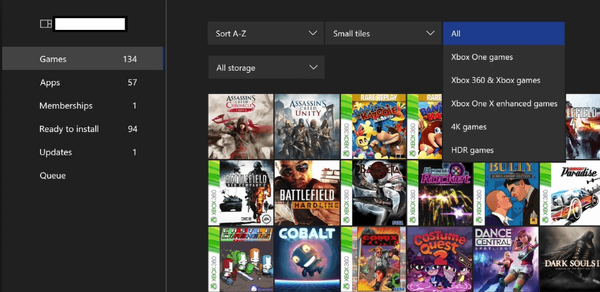
- Resalte el título del juego y luego presione el Menú botón en su controlador.
- Seleccione Administrar juego.
- Desplácese hacia la derecha, resalte los datos guardados para su gamertag debajo Datos guardados, y luego presione UN en tu controlador.
- Seleccione Eliminar de la consola para eliminar el guardado local de este juego.
Después de eliminar el guardado local, reinicie su consola Xbox One, vuelva a sincronizar sus juegos guardados en la nube. Tus juegos guardados se almacenan automáticamente en la nube mientras estás conectado a Xbox Live. Intente jugar el juego nuevamente para ver si la resincronización con la nube lo soluciona.
Solución 3: Verifica que el juego fue comprado por esta cuenta
Si desea jugar un juego descargado en su consola, la cuenta que compró el juego debe ser la misma que está usando para iniciar sesión en Xbox Live. Para verificar la cuenta que se utilizó para comprar el juego, consulte su historial de compras de Xbox Live.
Inicie sesión en su cuenta de Microsoft. Siga las instrucciones que se proporcionan. Sus últimas cinco transacciones se mostrarán en Historial de pedidos.
Muchos juegos no funcionarán sin una licencia, por lo que si no tiene una licencia para este juego, o si la cuenta que compró este juego no está cargada en su consola Xbox One, entonces no podrá iniciarse..
- LEA TAMBIÉN: Arreglar ARK: Survival Evolved Problemas en Windows 10
Solución 4: reinicia el sistema operativo de tu consola
Puede haber un problema con el sistema operativo de su consola que impide que el juego se reproduzca correctamente. Puede restablecer el sistema operativo de su consola sin eliminar sus juegos o aplicaciones.
- Abre la guía en tu consola
- Seleccione Configuraciones
- Seleccione Todos los ajustes
- Seleccione Sistema
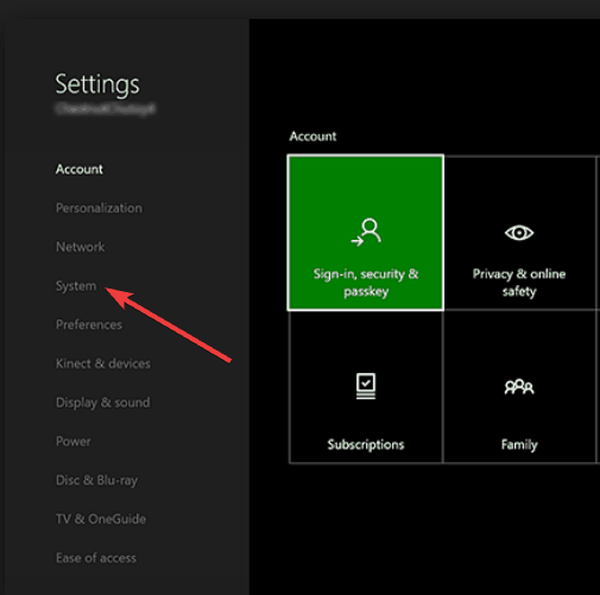
- Seleccione Información y actualizaciones de la consola
- Seleccione Reiniciar consola
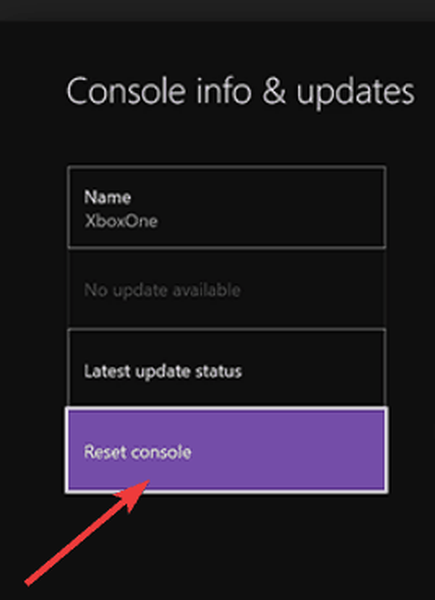
- Sobre el Reinicia tu consola pantalla, seleccione Restablecer y conservar mis juegos y aplicaciones. Esto restablecerá el sistema operativo y eliminará todos los datos potencialmente dañados sin eliminar sus juegos o aplicaciones.
Nota: No seleccione Restablecer y eliminar todo en este punto. Esta opción restablece la consola a la configuración de fábrica y todos los datos del usuario, incluidas las cuentas, los juegos guardados, la configuración, las asociaciones de Xbox domésticas y todos los juegos y aplicaciones, se eliminarán. Solo debe usar esta opción como último recurso en algunos casos de solución de problemas.
Si el reinicio de la consola es exitoso, es posible que se le solicite que repita algunos pasos generales de configuración de la consola antes de regresar a la pantalla de inicio, luego intente jugar su juego nuevamente.
- LEA TAMBIÉN: Cómo arreglar una pantalla negra de la muerte en Xbox One
Solución 5: desinstale el título, reinicie la consola y vuelva a instalar
Es posible que los datos del juego instalados estén dañados, por lo que debes desinstalar y luego reinstalar el juego para corregirlo..
- Desde el Casa pantalla, seleccione Mis juegos y aplicaciones.
- Resalta el título del juego que deseas desinstalar..
- presione el Menú botón en su controlador.
- Seleccione Administrar juego.
- Resalte el título del juego y presione el Menú botón de nuevo.
- Seleccione Desinstalar.
- Una vez que se desinstale el juego, reinicie su consola Xbox One y reinstale el juego
He aquí cómo reinstalar el juego:
- Volver a la Mis juegos y aplicaciones
- Seleccione el título del juego de Listo para instalar
- Seleccione Instalar en pc (verifique el estado de la barra de progreso)
Solución 6: busca una prohibición específica del juego
Los desarrolladores de juegos pueden incorporar seguridad específica del juego en sus títulos y hacer cumplir sus políticas comunitarias para ayudar a garantizar un juego justo y respetuoso, y no hay proceso de apelación..
Si sigues teniendo problemas con el juego, confirma que no has sido expulsado del juego. El método mediante el cual se le notifica de la prohibición de un juego varía según el desarrollador y puede incluir un mensaje en el juego, un error de conexión o un acceso bloqueado a ciertas funciones del juego..
Solución 7: restaure la consola a los valores predeterminados de fábrica
Si su consola está actualizada y sigue experimentando el problema del juego, es posible que deba restablecer su consola a los valores predeterminados de fábrica.
Advertencia: Esto borra todas las cuentas, aplicaciones, juegos, juegos guardados y configuraciones, y todo lo que no esté sincronizado con Xbox Live se perderá. Su consola se sincroniza con Xbox Live automáticamente cuando está conectada al servicio.
- Desde el Casa pantalla, presione el Xbox botón para abrir la guía.
- Seleccione Configuraciones.
- Seleccione Todos los ajustes.
- Seleccione Sistema.
- Seleccione Información y actualizaciones de la consola.
- Seleccione Restaurar los valores predeterminados de fábrica (eliminar y restablecer todo)
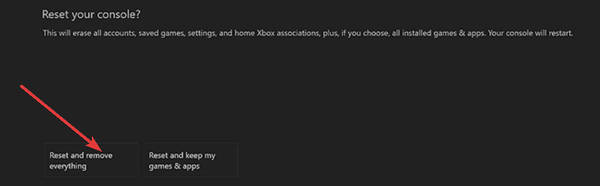
- Lea el mensaje de advertencia y luego seleccione si.
Una vez que se complete el restablecimiento, realice el proceso de configuración inicial de la consola y es posible que se le solicite que ejecute una actualización del sistema. Una vez hecho todo esto, debería poder acceder a la pantalla de inicio.
- LEA TAMBIÉN: Cómo solucionar problemas de pantalla borrosa de Xbox One
Solución 8: reinstala el juego y vuelve a intentarlo
Después de restaurar su consola a los valores predeterminados de fábrica, intente instalar el juego nuevamente para ver si esto soluciona el problema del juego. Si está instalando desde un disco, inserte el disco del juego en la consola e instale el juego.
Si está instalando desde Microsoft Store, haga lo siguiente:
- Inicie sesión con la cuenta que compró y descargó originalmente el juego.
- Abierto Mis juegos y aplicaciones.
- Seleccione el título del juego de Listo para instalar.
- Seleccione Instalar en pc.
Una vez que el juego esté instalado, intente jugar el juego para ver si comienza el juego.
¿Puedes volver a jugar Ark Survival Evolved? Háganos saber en la sección de comentarios.
HISTORIAS RELACIONADAS PARA VER:
- Cómo corregir errores de PUBG en Xbox One
- Solución: Xbox one S sigue desconectándose de Internet sin ningún motivo
- No puedo escuchar amigos en Xbox One [FIX]
- ARCA: Supervivencia Evolved
- xbox uno
 Friendoffriends
Friendoffriends



